word 2010常用命令添加到快速访问工具栏
1、打开word2010,单击“文件”标签,选择下面的“选项”命令
注:快速访问工具栏就在软件左上角,和保存,撤销按钮等在一起
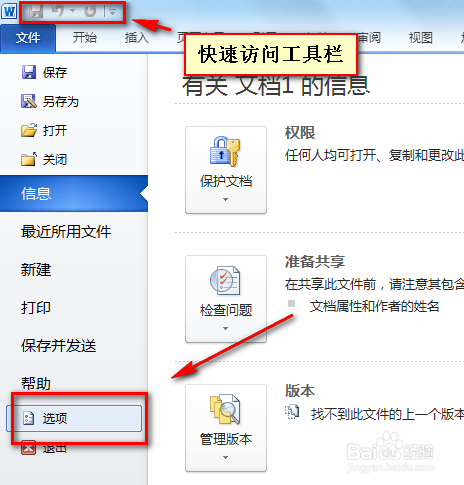
2、在word选项卡中选择“快速访问工具栏”面板
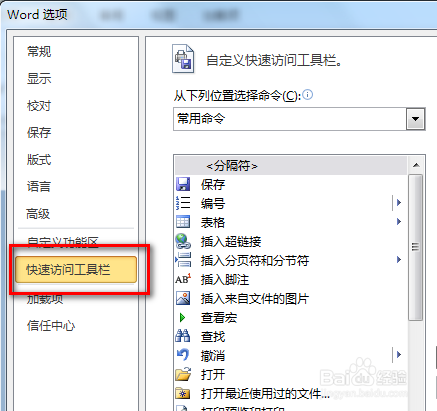
3、这里可以选择常用的命令按钮,选择好后点击 添加 到右侧的列表框中

4、确定之后我们在左上角可以看到效果,这样我们以后常用的命令可以直接点击上方就可以了,不用再找了,是不是很方便呢?
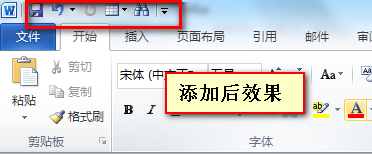
1、除了上面的方法添加外,我们还可以使用快捷方法,在快速访问工具栏的右侧有个下拉箭头,点击
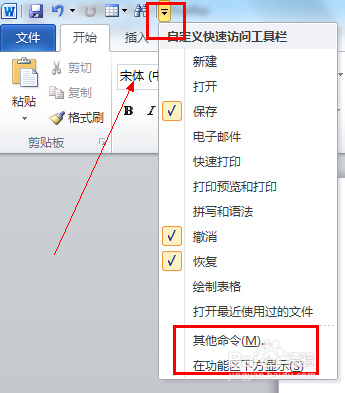
2、在下拉菜单中有几个常用的命令可以供我们选择添加,如果想要继续添加可以选择下方的 其他命令,另外点击下方的 在功能区下方显示 还可以将工具栏放在下方,如图
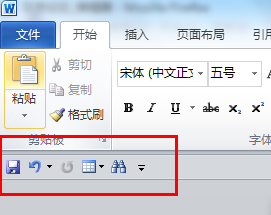
1、如果大家想要恢复到原来的样子,取消添加的命令。还是点击 word选项 的 快速访问工具栏,找到下方的 重置 按钮,这样就恢复到原来的样子了。
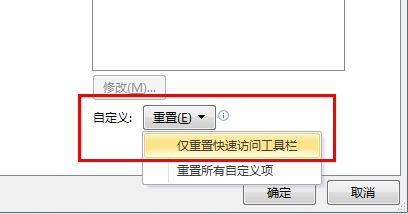
声明:本网站引用、摘录或转载内容仅供网站访问者交流或参考,不代表本站立场,如存在版权或非法内容,请联系站长删除,联系邮箱:site.kefu@qq.com。
阅读量:91
阅读量:116
阅读量:85
阅读量:181
阅读量:31